Neste exercício, você irá verificar o projeto de perfil das violações de critérios e aprender como corrigir violações.
Quando uma subentidade de perfil viola um critério ou uma verificação do projeto, um símbolo de aviso é exibido na subentidade na janela de desenho, na vista Entidades de perfil e na caixa de diálogo Parâmetros de layout de perfil. Quando o cursor passa por sobre um símbolo de aviso, uma dica de ferramenta exibe informações sobre a violação. Se um critério de projeto tiver sido violado, a dica de ferramenta exibe o critério que foi violado, bem como o valor mínimo necessário para cumprir o critério. Se uma verificação do projeto tiver sido violada, a dica de ferramenta exibe o nome da verificação do projeto que foi violada.
Este exercício continua a partir do Exercício 2: Desenhar um perfil que faça referência aos critérios de projeto.
Verificar o projeto de perfil para violações de critérios
- Abra o Profile-4B.dwg, que está localizado na pasta de desenhos dos tutoriais.
- Efetue o pan e aumente o zoom, de maneira que seja possível ver os círculos B e C no gráfico do perfil longitudinal. Nota:
Os símbolos de aviso não são dimensionados automaticamente quando o zoom é aumentado. Insira REGEN na linha de comando para redimensionar os símbolos de aviso.
- Passe o cursor por sobre o
 símbolo no círculo C.
símbolo no círculo C. As dicas de ferramenta são uma forma conveniente para rever as violações dos critérios de projeto na janela de desenho. Duas violações são exibidas na dica de ferramenta:
- Primeiro, a curva não condiz com o valor mínimo recomendado de K para a distância de visão da luz do farol. O valor de K da curva e os valores mínimos aceitáveis de K são exibidos.
- Segundo, a curva não atende a fórmula especificada em uma das verificações de projeto. Observe que o nome da verificação do projeto é exibido, mas não os valores atuais ou recomendados. Os valores não são exibidos porque as verificações de projeto são fórmulas personalizadas criadas pelo usuário.
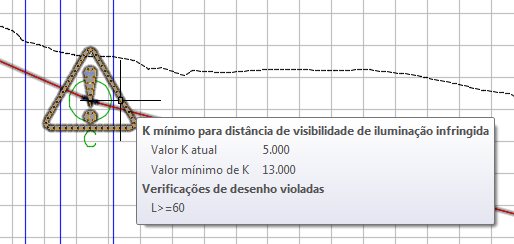 Nota:
Nota:Se uma subentidade violar vários critérios ou verificações do projeto, somente um símbolo de aviso será exibido na subentidade. Para eliminar um símbolo de uma subentidade, todas as violações deve ser limpas.
- Se a barra de ferramentas Ferramentas de layout do perfil não estiver aberta, selecione o layout do perfil vermelho. Clique com o botão direito do mouse. Clique em .
- Na barra de ferramentas Ferramentas de layout de perfil, clique em
 Baseado em entidade.
Baseado em entidade. - Clique em
 Quadrículas do gráfico do perfil longitudinal.
Quadrículas do gráfico do perfil longitudinal. Na vista Entidades do perfil, na linha 2 e 4, observe que um
 símbolo de aviso aparece na coluna No., assim como em diversas outras colunas. Símbolos de aviso são exibidos junto a cada valor que viola os critérios de projeto que estão especificados no arquivo de critérios do projeto.
símbolo de aviso aparece na coluna No., assim como em diversas outras colunas. Símbolos de aviso são exibidos junto a cada valor que viola os critérios de projeto que estão especificados no arquivo de critérios do projeto. - Na linha 2, passe o cursor sobre o
 símbolo de aviso na coluna No..
símbolo de aviso na coluna No.. Observe que a dica de ferramenta exibe os critérios de projeto e as verificações de projeto que foram violadas. Observe que, enquanto as duas curvas violam o comprimento mínimo especificado pelas verificações do projeto, um símbolo de aviso não aparece em nenhuma das células Comprimento. Verificações de projeto são fórmulas matemáticas personalizadas que retornam um valor verdadeiro ou falso. Eles não fornecem comentários além de se as entidades aplicáveis atendem ou violam as condições na verificação do projeto.
- Na barra de ferramentas Ferramentas de layout de perfil, clique em
 Parâmetros de layout de perfil.
Parâmetros de layout de perfil. A janela Parâmetros de layout de perfil será exibida, sem nenhum dado.
- Na vista Entidades de perfil, clique na linha No. 4, que é a entidade da curva no Círculo C.
Os dados do projeto para a entidade de curva é exibida em uma tabela com três colunas na janela Parâmetros de layout de perfil, onde fácil revisar e editar os dados.
Observe que na janela Parâmetros de layout de perfil, no painel Critérios de projeto, um
 símbolo é exibido junto a cada propriedade de critérios de projeto que foi violada. No painel Parâmetros de layout, a coluna Valor exibe os parâmetros reais de cada subentidade. A coluna Restrições exibe os valores de critérios de projeto que as subentidades devem atender. Um
símbolo é exibido junto a cada propriedade de critérios de projeto que foi violada. No painel Parâmetros de layout, a coluna Valor exibe os parâmetros reais de cada subentidade. A coluna Restrições exibe os valores de critérios de projeto que as subentidades devem atender. Um  símbolo é exibido junto à linha Valor K porque o valor viola os critérios de projeto. Assim como na janela de desenho na Vista de entidades de perfil, a verificação do projeto que foi violada é exibida, mas os parâmetros individuais que violam a verificação não são marcados.
símbolo é exibido junto à linha Valor K porque o valor viola os critérios de projeto. Assim como na janela de desenho na Vista de entidades de perfil, a verificação do projeto que foi violada é exibida, mas os parâmetros individuais que violam a verificação não são marcados.
Corrigir as violações de critérios do projeto
- Na janela Parâmetros de layout de perfil no painel Parâmetros de layout, altere o Valor de comprimento para 65.000m. Pressione Enter.
Observe que o símbolo de aviso está desativado no painel Verificações de projeto, bem como da linha 4 na vista Entidades de perfil. O novo valor do comprimento da curva atende o valor especificado pela verificação do projeto. Aumentar o comprimento da curva também afetada o valor de K, que aumenta para atender o valor mínimo da distância da visão da luz do farol.
- Na vista Entidades de perfil, clique na linha No. 2, que é a entidade da curva no Círculo B.
- Na janela Parâmetros de layout de perfil no painel Parâmetros de layout, altere o Valor de comprimento para 35.000m. Pressione Enter.
O
 símbolo de aviso é removido do painel de Verificações de Projeto, mas não da linha Valor de K na vistaEntidades de perfil.
símbolo de aviso é removido do painel de Verificações de Projeto, mas não da linha Valor de K na vistaEntidades de perfil. A curva ainda não atende o valor mínimo de k para a distância de visibilidade de ultrapassagem, então o os símbolos de aviso são exibidos. Para limpar um símbolo de aviso, a entidade deve atender a todos os valores especificados no arquivo de critérios de projeto e nas verificações de projeto aplicáveis.
Dica:Há dois métodos recomendados para conseguir um k mínimo para a violação da distância de visibilidade de ultrapassagem:- Adicione uma nova velocidade de projeto na estaca onde a curva se inicia. É possível fazer isso na caixa de diálogo Propriedades do alinhamento, na guiaCritérios de projeto.
- Selecione a faixa de estacas ao longo da curva como Zona sem passagem. Esta solução não limpa o símbolo de aviso do desenho, portanto, anote o símbolo e a Zona sem passagem na plotagem final.
Para continuar para o próximo tutorial, vá para Exibir e modificar gráficos da seção.